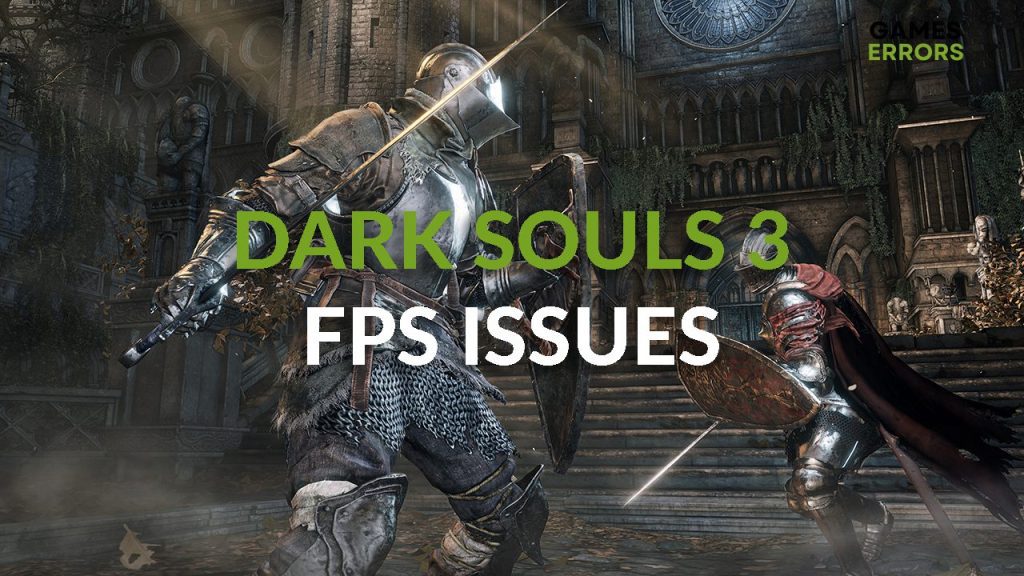.

Muitos jogadores experimentam problemas de FPS em Dark Souls 3 devido à má otimização do jogo. A boa notícia é que ainda existem algumas etapas a serem seguidas para tornar seu FPS mais alto e a experiência de jogo mais agradável.
Quando falamos em FPS baixo em jogos, apontamos o dedo para os recursos do nosso PC. No entanto, com a otimização de Dark Souls 3, não é surpreendente que mesmo os jogadores com configurações de ponta tenham dificuldade para jogar o jogo em uma taxa de quadros decente.
Por que meu FPS é tão baixo em Dark Souls 3?
Os motivos mais comuns para baixo FPS em Dark Souls 3 são:
- Drivers de GPU desatualizados
- Altas temperaturas dos componentes do PC
- Recursos de economia de energia mal configurados
- Cache de arquivos
Como corrigir problemas de FPS de Dark Souls 3?
Embora essas correções funcionem independentemente da configuração do seu PC, recomendamos que você verifique se o seu PC suporta pelo menos os requisitos mínimos do sistema para Dark Souls 3. Se for esse o caso, você pode seguir as soluções abaixo para resolver seus problemas de FPS de Dark Souls 3 .
- Repare os arquivos do jogo
- Atualize os drivers da GPU
- Excluir arquivos em cache
- Desativar aplicativos em segundo plano
- Execute o jogo como administrador
1. Repare os arquivos do jogo
Ao solucionar problemas de baixo FPS em qualquer jogo, a boa ideia é reparar os arquivos do jogo. Isso pode ser feito em algumas etapas fáceis se você usar a versão Steam de Dark Souls 3.
- Abrir Vapor e navegue até o Biblioteca
- Localizar almas negras 3 na Biblioteca, clique com o botão direito no jogo e clique em Propriedades
- Clique no Ficheiros locais guia e, uma vez aberta, selecione Verifique a integridade dos arquivos do jogo…

- Aguarde o término do processo. Se você receber Todos os arquivos validados com sucesso mensagem, significa que está tudo bem com os arquivos do seu jogo.
2. Atualize os drivers da GPU
- Procurar Gerenciador de Dispositivos na barra de pesquisa e abra-o.
- Encontrar Adaptadores de vídeo na lista de dispositivos e clique duas vezes para expandir.
- Clique com o botão direito no seu GPU e selecione Atualizar driver
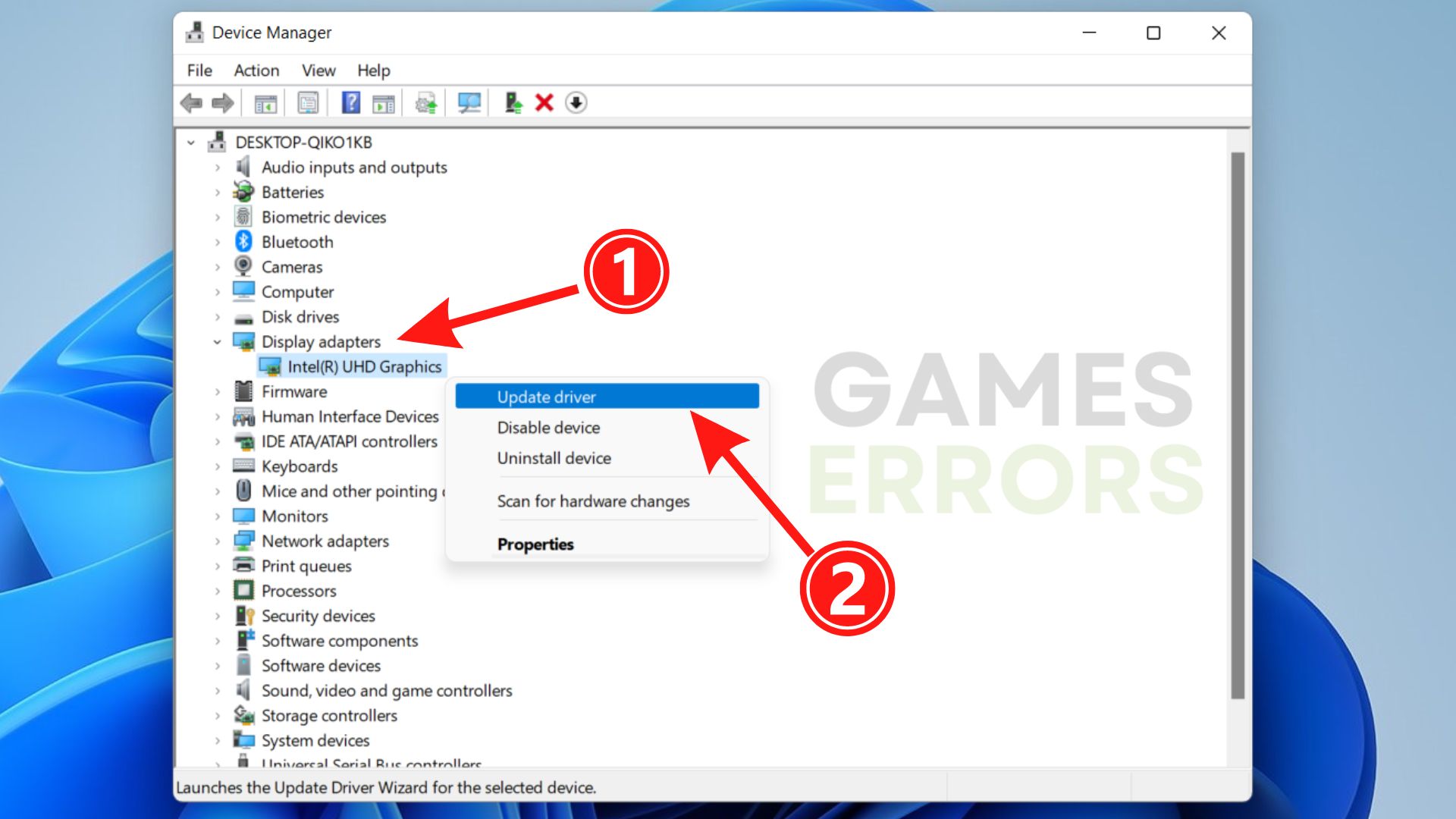
- Depois que o Assistente de atualização de driver aparecer, clique no botão Pesquise drivers automaticamente.
⇒ Obter DriverFix
3. Exclua os arquivos em cache
Programas e jogos que você executa em seu PC criam arquivos de cache então eles correm mais rápido. No entanto, é relatado que esses arquivos podem causar problemas de FPS em Dark Souls 3. Excluir esses arquivos é inofensivo – os aplicativos que precisam deles irão gerá-los novamente.
- Clique no janelas ícone e digite Correr.
- Clique no aplicativo Correr nos resultados da pesquisa, digite %localappdata%e bateu OK.

- Selecione todos os arquivos na pasta com CTRL + A e pressione o Excluir chave em seu teclado.

- Após a conclusão do processo, inicie Dark Souls 3 e verifique se há melhorias no FPS.
4. Desative aplicativos em segundo plano
Ao jogar Dark Souls 3, certifique-se de que o máximo de recursos do seu dispositivo esteja disponível. Para isso, você deve desligar os apps rodando em segundo plano e praticamente tirar os recursos que seriam alocados para o jogo. A melhor maneira de ver quais aplicativos consomem mais recursos é com Gerenciador de tarefas.
- Usar Ctrl+Shift+Esc para abrir o Gerenciador de Tarefas.
- Preste atenção nos aplicativos que usam a maior quantidade de CPU e Memória.
- Para fechar um aplicativo, clique com o botão direito nele e selecione o Finalizar tarefa opção.

5. Execute o jogo como administrador
Dependendo da configuração dos usuários no Windows, executar o jogo como administrador pode ajudar a aumentar o FPS.
- Localizar almas negras 3 na sua biblioteca Steam.
- Clique com o botão direito sobre ele e escolha Propriedades.
- Vou ao Ficheiros locais guia e clique em Procurar arquivos locais.
- Abra o Dados pasta para encontrar Dark Souls 3.exe.
- Clique com o botão direito do mouse no arquivo .exe e selecione Propriedades.
- Navegue até o Compatibilidade guia e verifique Execute este programa como administrador caixa.

- Clique em Aplicar e então o OK botão.
Conclusão
Corrigir os problemas de FPS do Dark Souls 3 não é simples, mas existem etapas que você pode seguir para aproveitar ao máximo sua experiência de jogo.
Conte-nos o que você costuma fazer para aumentar o FPS nos jogos e o que funciona melhor para você.
O post Como corrigir problemas de FPS em Dark Souls 3: Queda de FPS e FPS baixo apareceu primeiro em Erros de jogos.
.